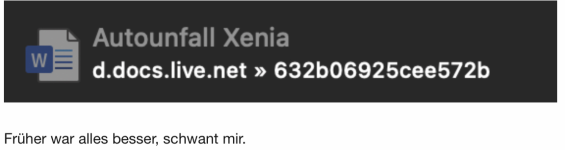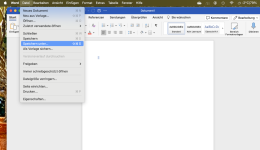TPfanne
Aktives Mitglied
Thread Starter
- Dabei seit
- 04.03.2006
- Beiträge
- 1.473
- Reaktionspunkte
- 36
Hi,
ich habe das neuste Betriebssystem (14.2.1 (23C71)) und eine Microsoft® Word für Mac Version 16.82 (24010924) mit Lizenz: Microsoft 365-Abonnement,
kann aber Word bislang nicht veranlassen, Dateien im Original dort abzuspeichern, wo ich will (auswählen kann man nur "Kopie speichern unter"); auch der Druck auf die Option-Taste führt nicht zu "speichern unter":
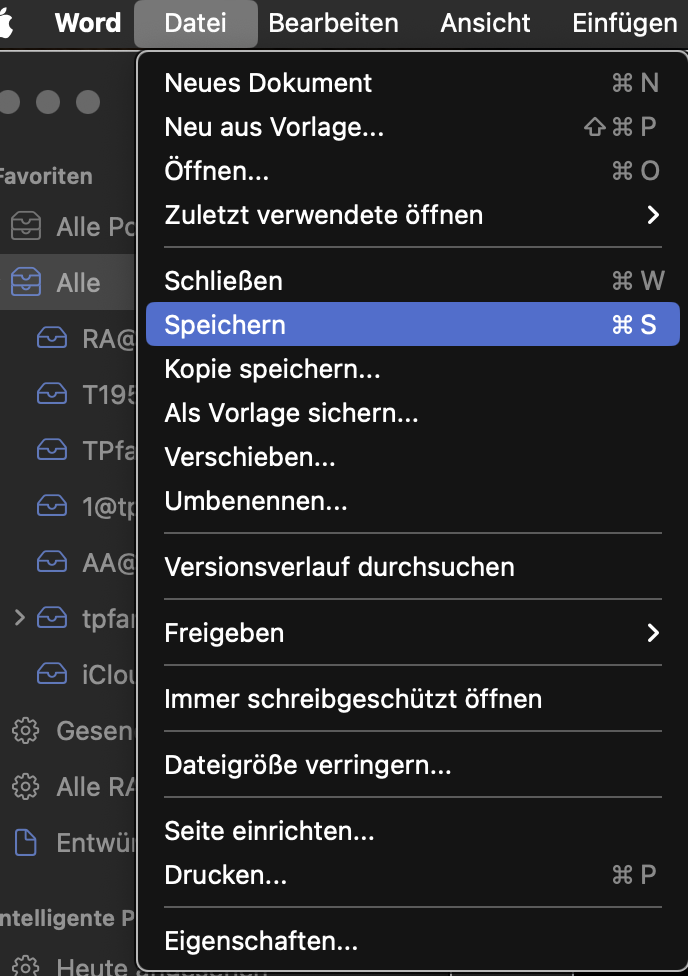
"Speichern unter" wurde anscheinend abgeschafft, weil man sonst seine Dateien wohl zu leicht wiederfinden würde und nicht gezwungen würde, Word selbst zum Auffinden von Word-Dateien zu nutzen, die in für meinen Mac offenbar unzugänglichen Cloud-Speicherorten der Art: "OneDrive-Persönlich) abgelegt sind
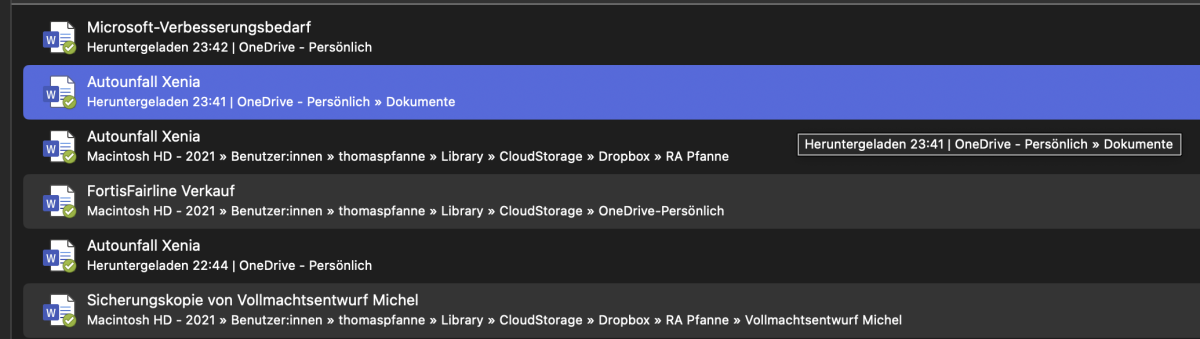
Sie aber im Finder unsichtbar sind:
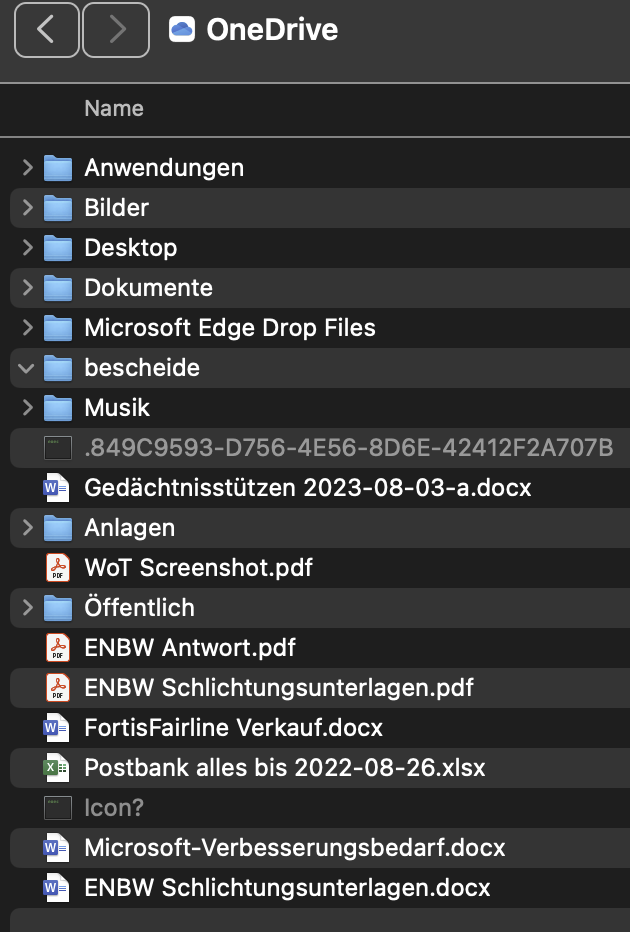
Auch scheinen Word-Dateien nicht zu denjenigen zu gehören, deren Speicherort man selber bestimmen kann.
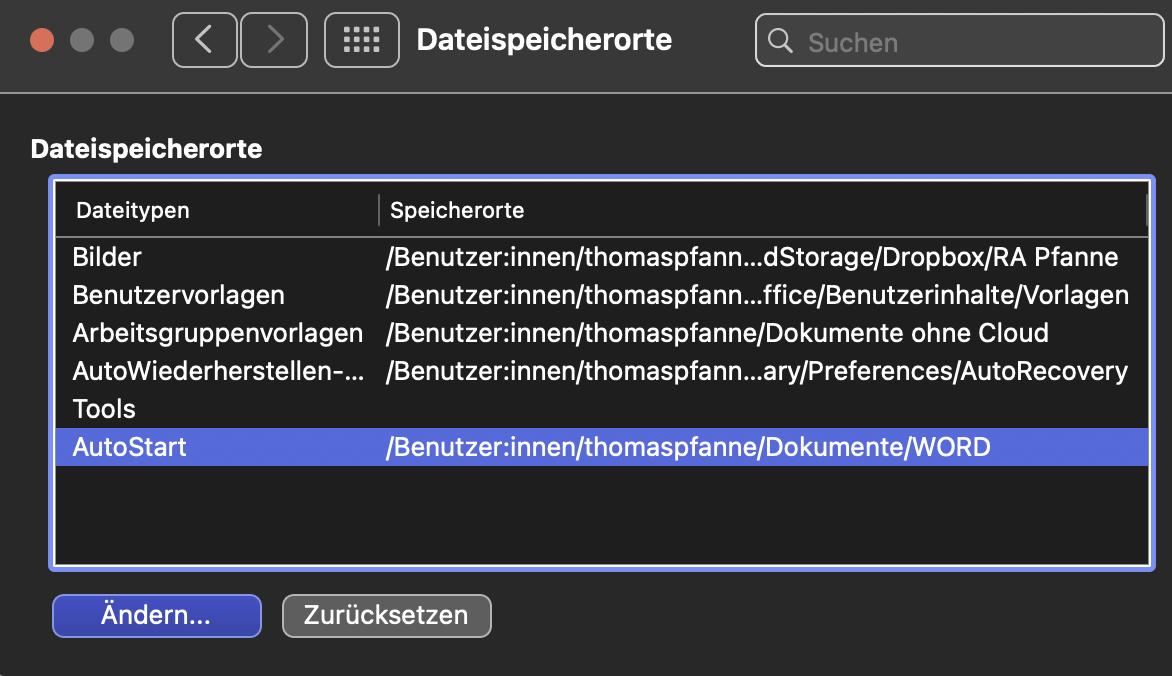
"In der Cloud" sind im anscheinend eingestellten Speicherort kryptischen Kürzel (d.docs.live.net » 632b06925cee572b) die der Finder nur ausgegraut darstellt, wenn man sie überhaupt findet.
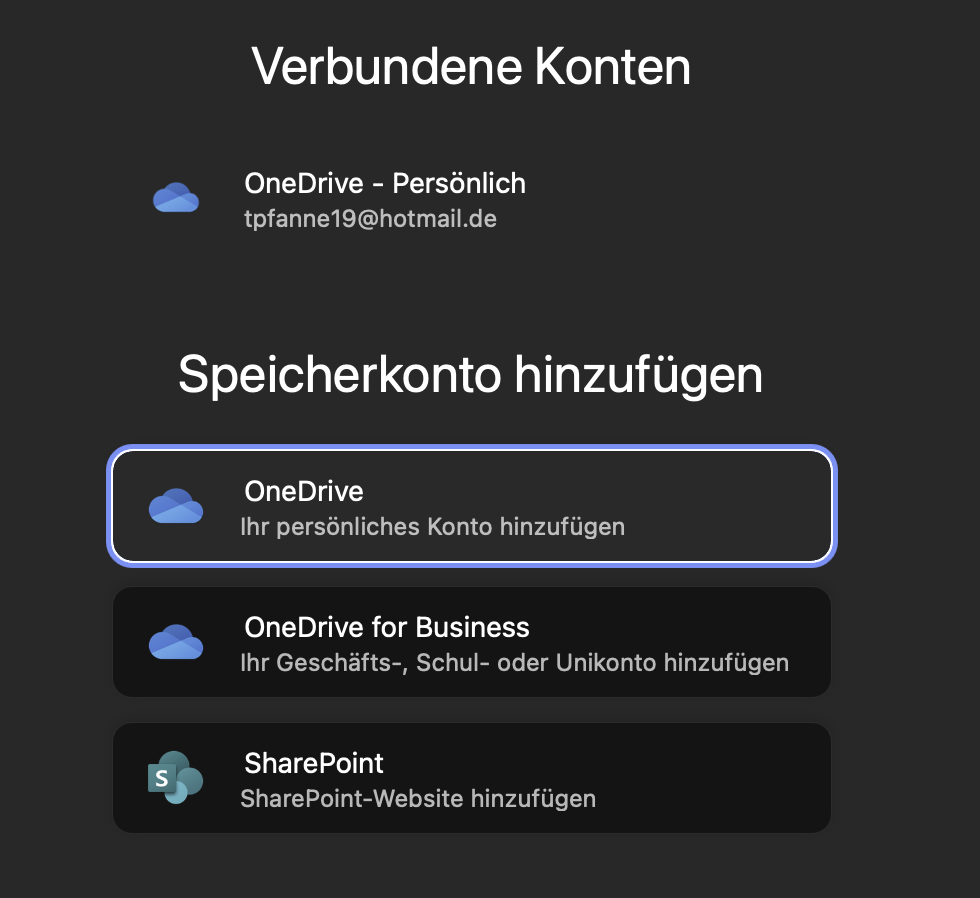

Früher war alles besser, schwant mir.
Also noch mal die Frage:
Wie kann man eine Word Datei wiederauffindbar (etwa für Zwecke des Einfügens in eine Mail) auf dem Mac speichern, ohne die Funktion "automatische Sicherung" zu verlieren?
ich habe das neuste Betriebssystem (14.2.1 (23C71)) und eine Microsoft® Word für Mac Version 16.82 (24010924) mit Lizenz: Microsoft 365-Abonnement,
kann aber Word bislang nicht veranlassen, Dateien im Original dort abzuspeichern, wo ich will (auswählen kann man nur "Kopie speichern unter"); auch der Druck auf die Option-Taste führt nicht zu "speichern unter":
"Speichern unter" wurde anscheinend abgeschafft, weil man sonst seine Dateien wohl zu leicht wiederfinden würde und nicht gezwungen würde, Word selbst zum Auffinden von Word-Dateien zu nutzen, die in für meinen Mac offenbar unzugänglichen Cloud-Speicherorten der Art: "OneDrive-Persönlich) abgelegt sind
Sie aber im Finder unsichtbar sind:
Auch scheinen Word-Dateien nicht zu denjenigen zu gehören, deren Speicherort man selber bestimmen kann.
"In der Cloud" sind im anscheinend eingestellten Speicherort kryptischen Kürzel (d.docs.live.net » 632b06925cee572b) die der Finder nur ausgegraut darstellt, wenn man sie überhaupt findet.
Früher war alles besser, schwant mir.
Also noch mal die Frage:
Wie kann man eine Word Datei wiederauffindbar (etwa für Zwecke des Einfügens in eine Mail) auf dem Mac speichern, ohne die Funktion "automatische Sicherung" zu verlieren?